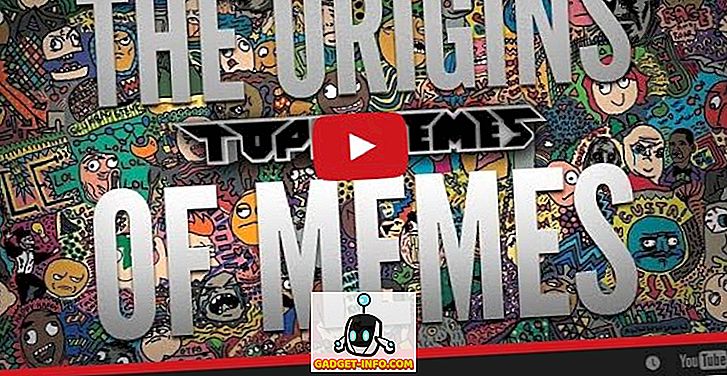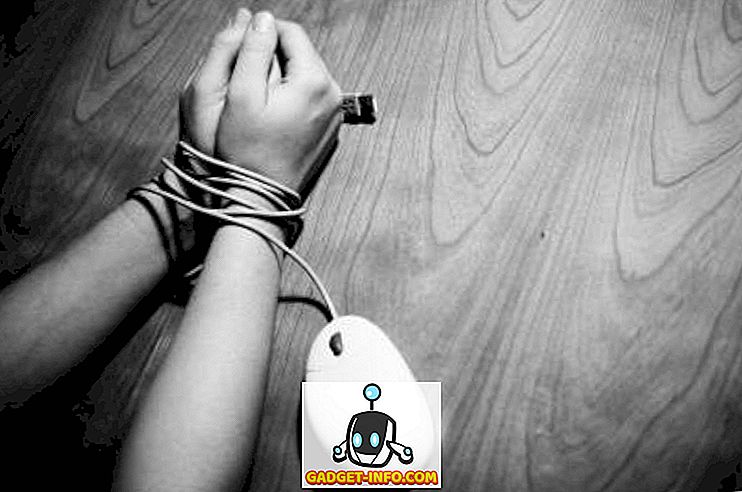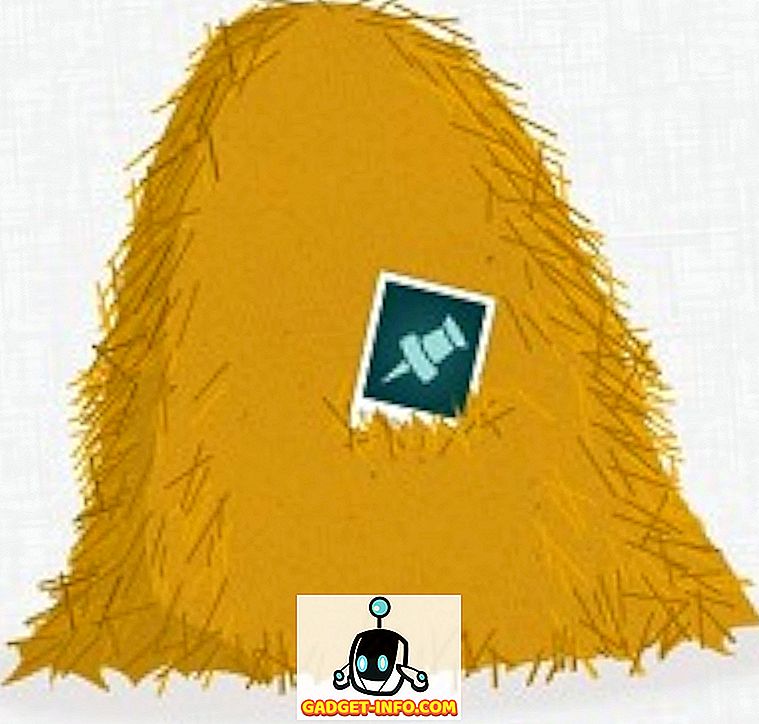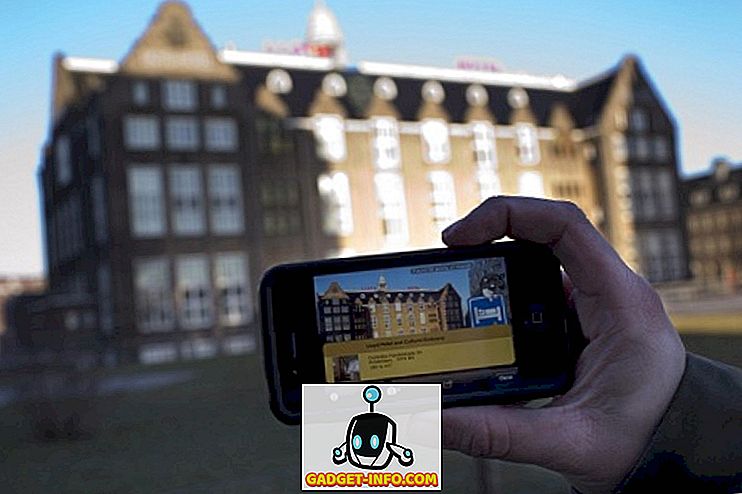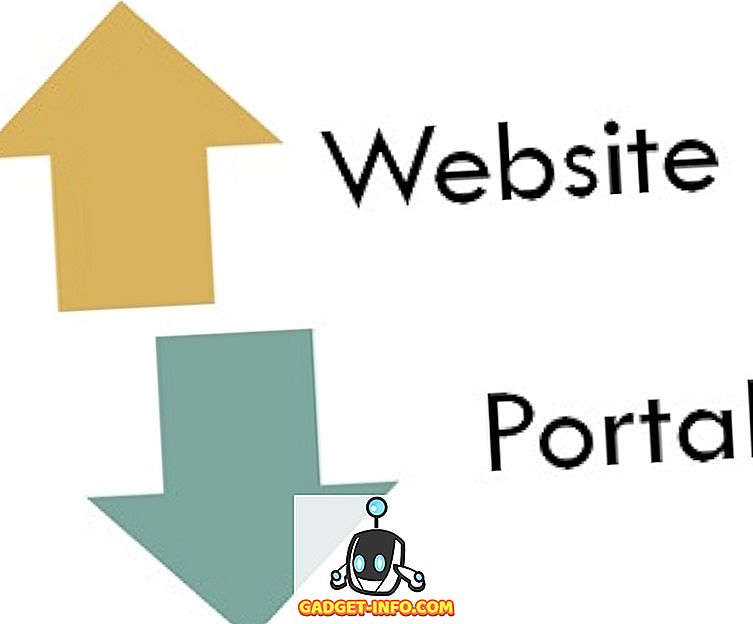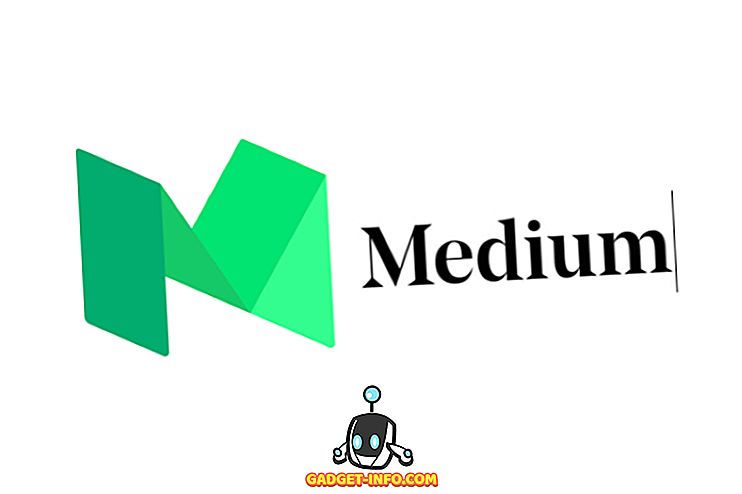Ubuntu adalah distro Linux yang sangat popular, satu prestasi yang boleh diakreditasi kepada fakta bahawa ia sangat mesra, bahkan untuk orang-orang yang baru bermula di Linux. Antara muka lalai yang datang dengan Ubuntu, kelihatan seperti salib di antara dok macos, dan UI Moden Windows. Itulah sebabnya, ramai orang mungkin mahu menggantikan persekitaran desktop Ubuntu lalai, dengan sesuatu yang lebih kepada citarasa mereka. Di sinilah KDE masuk.
K Desktop Environment adalah persekitaran desktop yang sama sekali berbeza untuk Ubuntu, dan ia membawa antaramuka yang lebih akrab dan mesra kepada Linux. Oleh itu, jika anda ingin mengubah persekitaran desktop Ubuntu lalai anda, inilah cara anda boleh memasang KDE (Plasma 5.8) pada Ubuntu 16.04 dan Ubuntu 16.10 :
Pasang KDE pada Ubuntu 16.04 "Xerial Xerus"
Dengan KDE pada sistem Ubuntu anda, anda masih dapat menggunakan lingkungan desktop Gnome lalai, jika anda mahu. Untuk memasang KDE pada Ubuntu 16.04, ikuti langkah-langkah berikut:
1. Pelancaran Terminal, dan tambah repositori menggunakan " sudo add-apt-repository ppa: kubuntu-ppa / backports ".

2. Setelah anda melakukannya, anda harus menjalankan " sudo apt-get update ".

3. Kemudian, gunakan " sudo apt-get install kubuntu-desktop " di Terminal, untuk memulakan pemasangan KDE pada sistem Ubuntu anda.

4. Anda juga perlu memilih pengurus paparan . Tekan Enter pertama, dan kemudian pilih pengurus paparan lalai yang anda mahu. KDE akan memberikan anda dua pilihan " lightdm ", dan " ssdm ". Anda boleh memilih salah satu dari mereka.

5. Pemasangan akan diteruskan. Sebaik sahaja selesai, hanya log keluar dari akaun anda, dan semasa log masuk semula, anda boleh memilih persekitaran desktop yang anda mahu gunakan.

Itulah yang perlu anda lakukan, untuk mendapatkan persekitaran desktop KDE pada sistem Ubuntu 16.04 anda.
Pasang KDE pada Ubuntu 16.10 "Yakkety Yak"
Memasang persekitaran desktop KDE pada Ubuntu 16.10 "Yakkety Yak", lebih mudah daripada pada Ubuntu 16.04, kerana anda bahkan tidak perlu menambah repositori ke sumber-sumber perisian Ubuntu anda. Cuma ikuti langkah-langkah di bawah untuk memasang KDE di Ubuntu 16.10:
1. Pelancaran Terminal, dan jalankan arahan " kemas kini sudo apt ".

2. Kemudian, jalankan " sudo apt memasang kubuntu-desktop ".

Selebihnya pemasangan dijalankan dengan cara yang sama seperti pada Ubuntu 16.04. Anda perlu memilih pengurus paparan, dan anda boleh memilih mana-mana dua pilihan yang akan anda perolehi. Apabila pemasangan selesai, anda boleh log keluar dari akaun anda, dan memilih persekitaran desktop semasa log masuk semula.
Nyahpasang KDE pada Ubuntu 16.04 dan 16.10
Jika atas sebab tertentu, anda ingin mengalih keluar KDE dari sistem Ubuntu anda, anda hanya boleh mengikuti langkah-langkah di bawah:
1. Pelancaran Terminal, dan ketik " sudo apt purge kubuntu-desktop ". Tekan masuk, dan masukkan kata laluan anda.

2. Seterusnya, ketik " sudo apt autoremove ".

Jika anda menjalankan Ubuntu 16.10, ini hanya perlu anda lakukan. Walau bagaimanapun, di Ubuntu 16.04, anda perlu mengeluarkan repositori dari senarai sumber, juga. Untuk melakukan itu, lakukan perkara berikut:
1. Pelancaran Terminal, dan ketik " sudo add-apt-repository -pemove ppa: kubuntu-ppa / backports "

Ini akan mengeluarkan repositori yang anda tambah untuk memasang KDE pada Ubuntu 16.04. Anda kini telah berjaya mengeluarkan KDE daripada sistem Ubuntu 16.04 atau Ubuntu 16.10 anda.
Gunakan KDE sebagai Persekitaran Desktop Alternatif untuk Ubuntu
Terdapat persekitaran desktop lain untuk Ubuntu, juga. Walau bagaimanapun, KDE boleh dipasang dengan mudah, dan berfungsi dengan baik. Juga, untuk pengguna Windows lama, yang baru saja membuat suis ke Linux, KDE akan kelihatan sangat akrab. Dan, kerana anda dengan mudah boleh memilih persekitaran desktop yang anda mahu gunakan, semasa log masuk, memasang persekitaran desktop yang lain adalah benar-benar selamat. Jika ada masalah, anda sentiasa boleh memadam persekitaran desktop yang baru, dan teruskan dengan persekitaran meja Ubuntu lalai.
Seperti biasa, kami ingin mendengar pemikiran anda tentang Ubuntu, persekitaran desktop default, dan persekitaran desktop alternatif seperti KDE. Pernahkah anda memasang persekitaran desktop alternatif pada sistem Ubuntu anda, atau melakukan kerja lalai dengan baik untuk anda? Jangan ragu untuk berkongsi pendapat anda di bahagian komen di bawah.